 【環境】
【環境】
● sistema de trabalho:Windows Server 2019
● plataforma website:IIS 10
● website vale:ZeroSSL.com (Vamos Criptografar)
[Passo – Gerando um CSR]
◎ IIS aberto,Depois de selecionar o servidor local,Clique duas vezes os "Certificados de Servidor"。
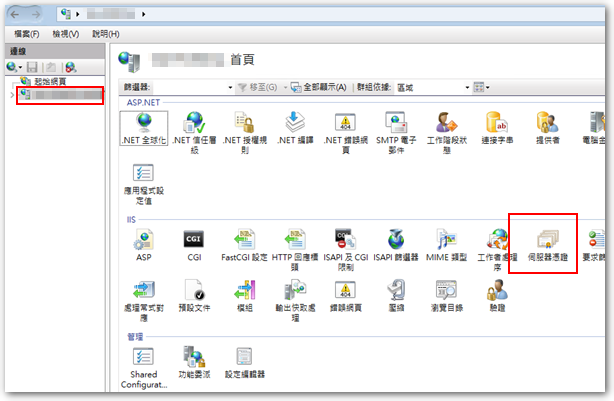
◎ botão direito do mouse no espaço em branco,Ou "credenciais estabelecidas necessária" campo selecione a ação direita。
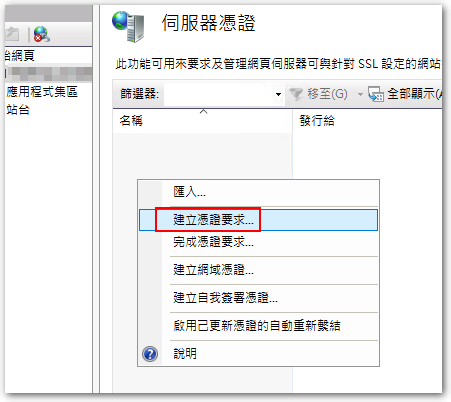
◎ "nome comum" Digite a URL correta,Os demais campos para preencher, conforme o caso。
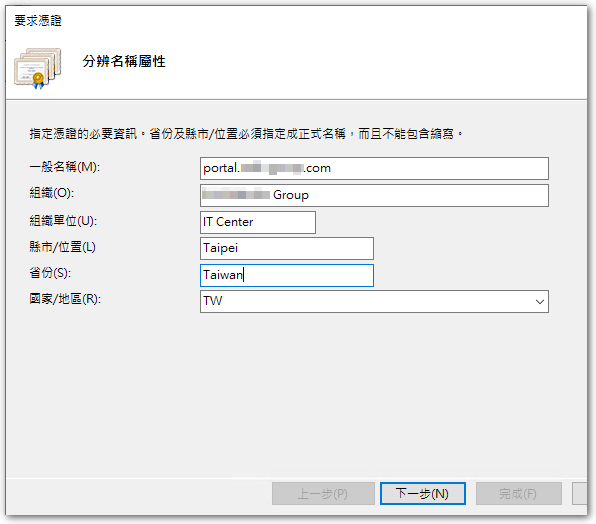
◎ conformidade "Internet chinesaEnsino Ajuda "do,O certificado atual será exigido comprimento de bits”2048″(Padrão é 1024)。
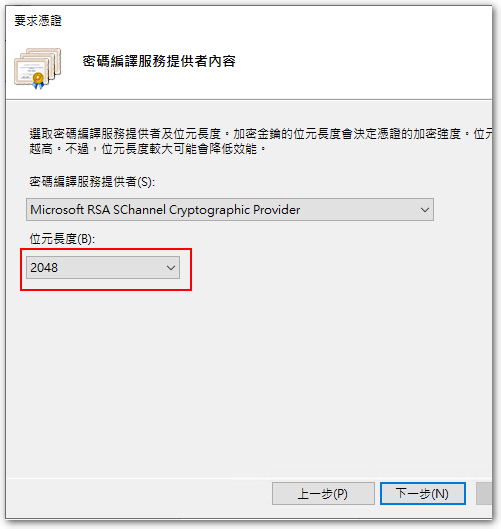
◎ selecionar o local de armazenamento do arquivo a ser gerado CSR。
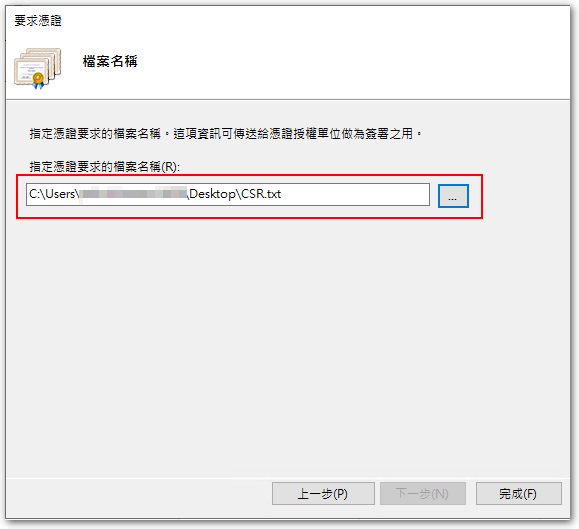
[Passo – aplicação Comprovante
◎ aberta ZeroSSL.com,Clique em "Ferramentas online"。
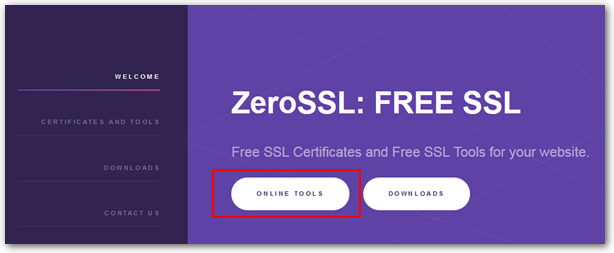
◎ no Assistente de certificado GRÁTIS SSL Clique em "Iniciar"。
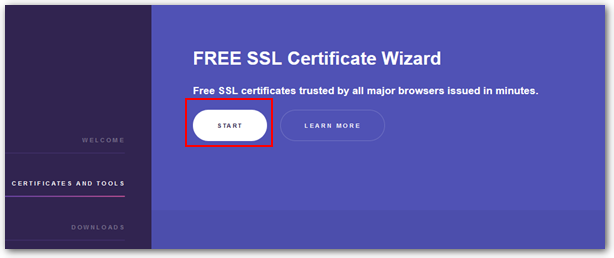
E-mail e do lado esquerdo da tela ◎ Vamos criptografar a chave opcionalmente preenchido,não pode preencher。
◎Verifique se a tela direita antes de o conteúdo do arquivo CSR colar etapas gerado,Se você acabou de entrar Domínios,Faça seu site gerar sua própria CSR,Vai ser importado quando o IIS,O problema ocorre。
◎ canto inferior esquerdo da autenticação,A situação real optar por seguir,Eu uso DNS。
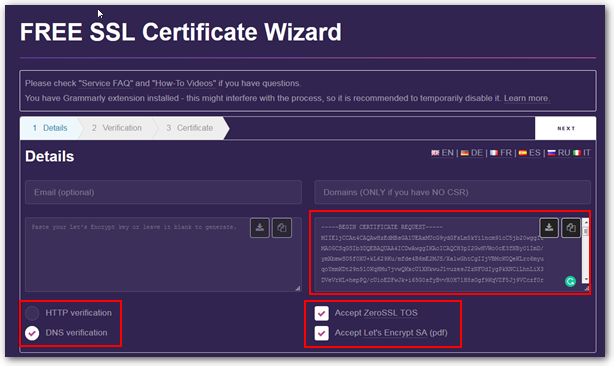
Esta etapa é ◎ através da tela de verificação DNS,O valor pode ser adicionado ao DNS。
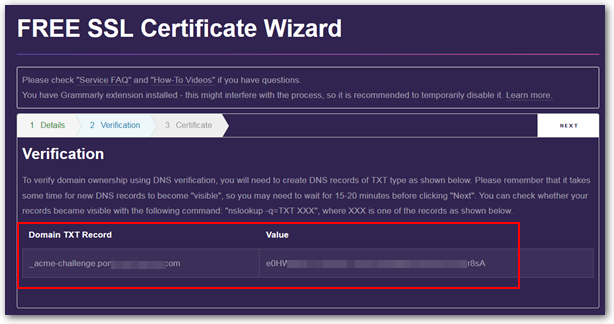
Após a conclusão ◎,Você pode baixar o arquivo de certificado(certificado de domínio)。
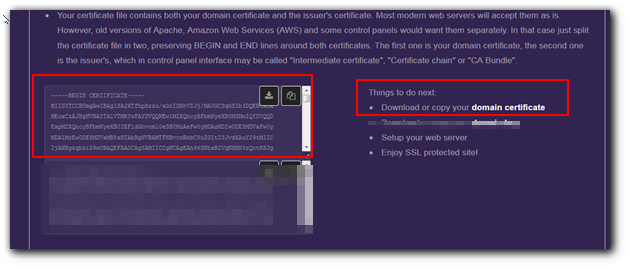
※ Este é um passo que eu tinha que usar SSL For Free de serviço,Mas nesse período de importação CSR,site da CSR foi dito que eu tenho um problema,Então, finalmente, teve de mudar para o normal antes ZeroSSL。
[Passo – Importação do certificado]
◎ IIS em uma tela de "certificado de servidor",botão direito, selecione "requisitos de certificado completos."。
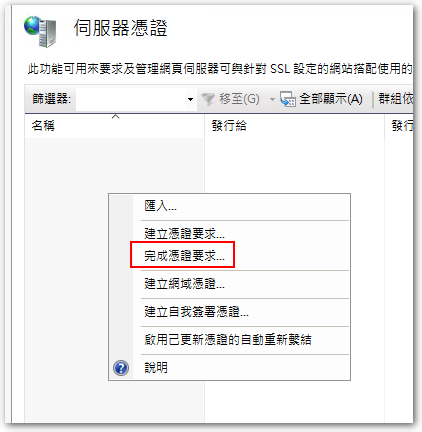
◎ selecione o arquivo que você acabou de baixar certificado,E dê um nome。
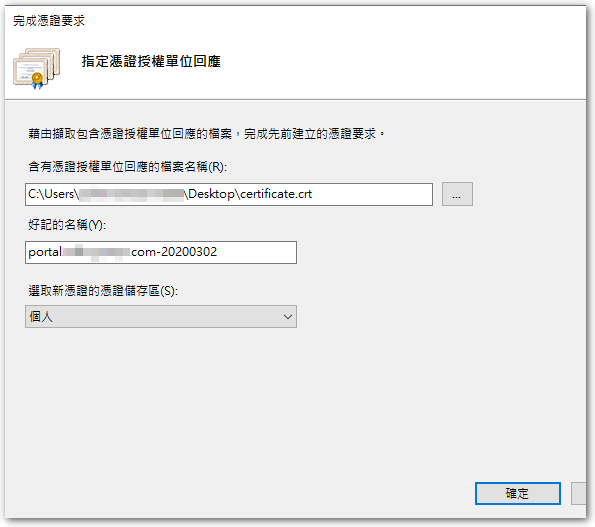
◎ após certificado de conclusão pode ver detalhes。
◎ sugestões clicando em Atualizar(F5),Olhe para as credenciais não vai embora,CSR Se você aplicar os passos em frente do vale não é rotulado IIS gerado,Após a atualização irá desaparecer。
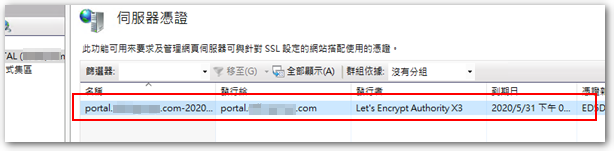
[Passo – Use Comprovante
◎ selecionar o site de destino,Pressione o direito de "amarrar"。
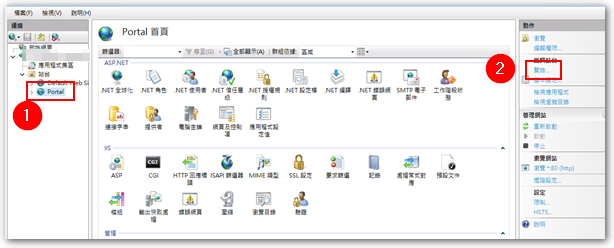
◎ Selecione "Adicionar"。

◎ selecção “https”,Importação “Nome do host”,Finalmente, basta selecionar certificado de importação,Pressione OK para concluir。
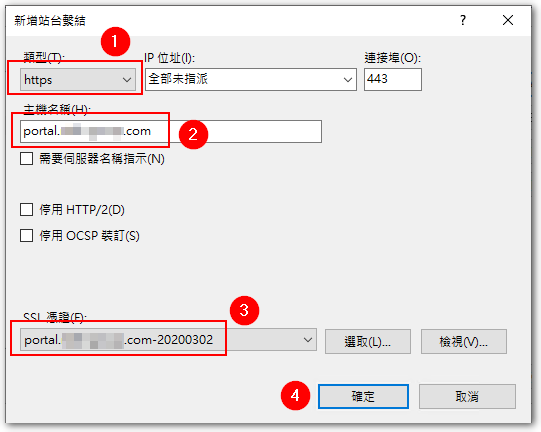
[Side Story – A página só uso limitado https]
◎ selecionar o site de destino,Clique em "Configurações de SSL"。
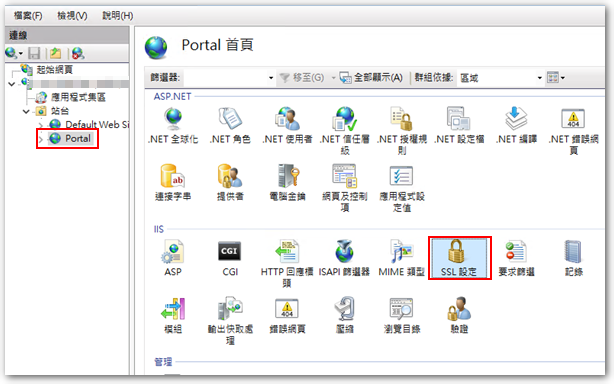
◎ Marque a opção "Exigir SSL",Em seguida, pressione a janela ação correta 'Aplicar' para。
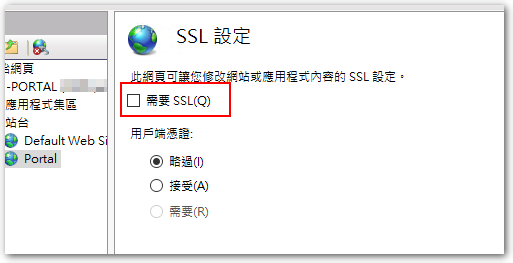
[Side Story – http automaticamente transferidos https]
◎ selecionar o site de destino,Clique em "Páginas de erro"。
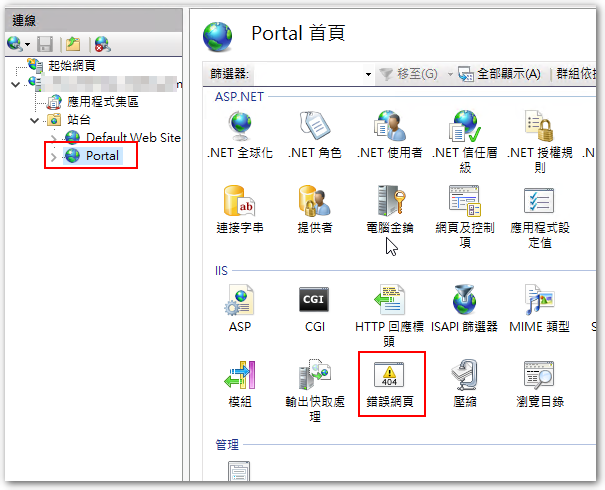
◎ botão direito do mouse no espaço em branco,Ou selecione "New" no campo de ação à direita。
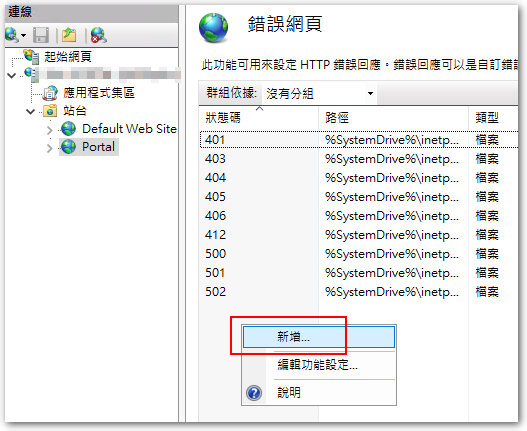
◎ Na entrada "código de status" “403.4”。
Select resposta ◎" 302 Redirect "。
◎ em "URL absoluta", digite o URL com https,Em seguida, pressione "OK" para
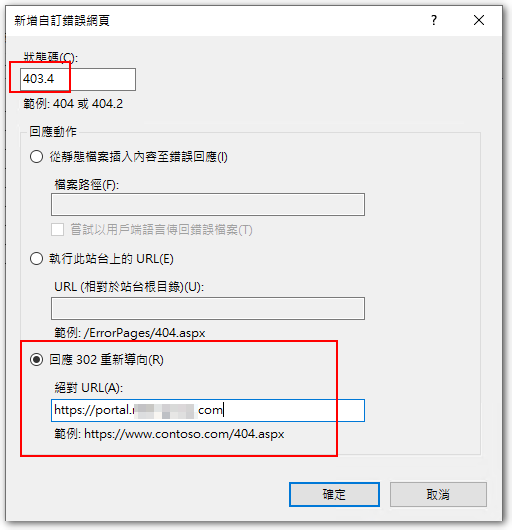
Referência [link]
- Internet chinesa: arquivo de certificado SSL ensino
- Grátis Certificados SSL e Ferramentas grátis de SSL @ ZeroSSL – SSL custo zero
- IIS HTTP forçados a recorrer HTTPS abordagem simples-fio escuro

















Deixe uma resposta